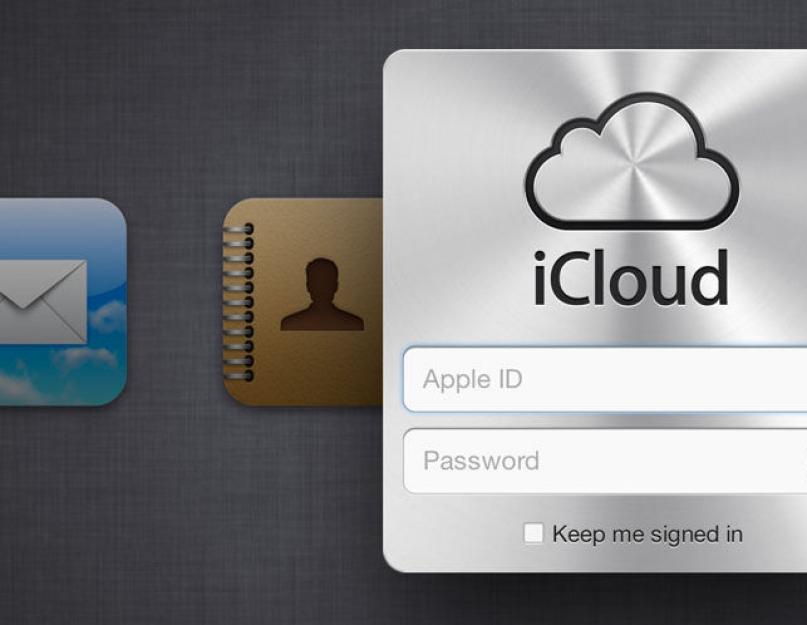U današnje vrijeme pametni telefon je nezamjenjiva stvar za gotovo svaku osobu. Izgubivši telefon, korisnik automatski gubi sve vrste bilješki, snimaka, ličnih fotografija, kontakata, mogućnost slušanja muzike i pristupa internetu u bilo kojem trenutku. Slažem se, teško je zamisliti život bez svega ovoga savremeni čovek. U ovom članku ćemo detaljnije pogledati kako pronaći iPhone ako je isključen, izgubljen ili ukraden. Hajde da to shvatimo. Idi!
Prije svega, ako ne možete pronaći svoj iPhone, pozovite ga s drugog broja, a ako to ne pomogne, kontaktirajte agencije za provođenje zakona. Nakon što ste poduzeli sve potrebne mjere, možete sami početi tražiti uređaj.
Vrlo često vlasnici izgube svoje telefone
Čak i ako je vaš telefon isključen, i dalje ga možete pronaći. Prvi način da to učinite je iCloud usluga. Ova usluga je dizajnirana za skladištenje datoteka u oblaku sa vašeg iPhone-a. Imajte na umu da da biste pronašli svoj iPhone koristeći iCloud, morate aktivirati odgovarajuću funkciju.
Ako ste izgubili svoj iPhone dok niste kod kuće, prvo što trebate učiniti je zaštititi njegov sadržaj. Ovo se može uraditi na daljinu. Tamo u iCloud-u možete postaviti lozinku ili čak izbrisati sav sadržaj (onda ga možete vratiti iz sigurnosne kopije).

Veoma važna iCloud aplikacija
iPhone takođe ima takozvani „izgubljeni način rada“, koji se lako može aktivirati u iCloud-u. Nakon što omogućite ovu funkciju, na ekranu pametnog telefona će se pojaviti poruka sa telefonskim brojem koji navedete. Na ovaj način, svako ko pronađe vaš pametni telefon može vas nazvati i prijaviti svoj pronalazak. Ova funkcija radi čak i na zaključanom iPhoneu. U tom slučaju možete upućivati i primati pozive sa svog telefona, ali ne više.
Sljedeći način da pronađete čak i isključen iPhone je praćenje IMEI broja. Ovo je jedinstveni kod za pametni telefon koji mu je dodijelio proizvođač. IMEI broj se može pronaći na nekoliko načina:
- Unesite kod *#06# na svom telefonu. To se radi na isti način kao i biranje mobilnog broja.
- Pogledajte garantni list.
- Rastavite uređaj i provjerite broj ispod baterije.
- Pogledajte na kutiji (u pravilu, IMEI je naznačen na poleđini).
Operater može pratiti telefon po IMEI na poseban zahtjev od vas ili organa za provođenje zakona.

Find My Phone za iPhone
Osim toga, možete koristiti posebnu aplikaciju pod nazivom "Pronađi iPhone". Omogućava vam da vidite tačnu lokaciju uređaja na mapi, pošaljete mu poruku, postavite lozinku ili izbrišete sve podatke. Međutim, imajte na umu da ova funkcija prvo mora biti omogućena na samom iPhoneu. To se radi na sljedeći način. Idite na meni Postavke i odaberite iCloud. U sljedećem prozoru vidjet ćete opciju “Pronađi iPhone”. Pomerite klizač u aktivni položaj. Nakon toga, aktivirajte stavku “SendLastLocation”. Tako će vam pametni telefon prije isključivanja poslati informaciju o svojoj lokaciji. Prijavom na iCloud možete dobiti sve potrebne informacije. Ako je telefon negde u blizini, čućete glasan zvuk, koji će se pojaviti čak i ako je uređaj u nečujnom režimu.
Ne možete početi koristiti aplikaciju Find My iPhone nakon što je izgubljena. Stoga unaprijed preduzmite odgovarajuće mjere kako biste lako mogli koristiti ovaj program kada vam se ukaže prilika.
Takođe možete aktivirati Find My iPhone sa svog računara. Da biste to učinili, idite na icloud.com i unesite odgovarajuće podatke za prijavu. Zatim odaberite svoj pametni telefon u odjeljku "Moji uređaji". Nakon toga, skeniranje će započeti. Kada završite, na ekranu će se pojaviti mapa s detaljima o lokaciji vašeg iPhone-a. Ovisno o tome gdje se uređaj nalazi, poduzmite odgovarajuće korake. Na primjer, zaključajte uređaj, izbrišite sav sadržaj, uključite zvuk ili pošaljite poruku.
Glavna stvar je aktivirati ovu funkciju unaprijed, ako je moguće. Ovo će vam uštedjeti mnogo vremena i truda ako izgubite svoj uređaj.
Kao što vidite, pronalaženje onesposobljenog, izgubljenog ili ukradenog iPhonea je sasvim moguće. Programeri su obezbijedili posebnu aplikaciju dizajniranu upravo za takve situacije. Nedostatak je što ga je potrebno unaprijed aktivirati. Zato obavezno to učinite odmah nakon kupovine iPhonea kako biste sebi olakšali život u budućnosti.
Ili je ukradeni pametni telefon ozbiljna smetnja. Prvi razlog za frustraciju je gubitak samog uređaja, koji mnogo košta. Drugo, memorija iPhone-a pohranjuje informacije koje su izuzetno potrebne vlasniku i nisu namijenjene strancima. To mogu biti i lični podaci (fotografije, video zapisi, lična prepiska) i tajne lozinke iz platnih sistema, poštanskih sandučića, računa društvene mreže. Kako se iPhone uređaji pronalaze ako su izgubljeni ili ukradeni? Članak pruža načine za traženje pametnih telefona čak i ako su isključeni.
Opis uslužnog programa Find My iPhone
Mjesto gdje je vaš telefon izgubljen ili ukraden može biti ulica, javni prijevoz, dućan, kafić... Kako Postoji metoda kojom je sasvim moguće ustanoviti lokaciju mobilnog uređaja. Riječ je o programu Find My iPhone, koji je po defaultu ugrađen u iOS operativni sistem ne stariji od pete verzije.
Korištenje ovog uslužnog programa je izuzetno jednostavno. Ali postoji jedna važna nijansa: sva podešavanja u vezi sa aplikacijom Find iPhone moraju se izvršiti prije nego što se telefon izgubi. Inače, određivanje lokacije mobilni uređaj biće gotovo nemoguće.
Usluga Find My iPhone omogućava vam da vidite trenutne koordinate lokacije pametnog telefona, blokirate uređaj ako je potrebno ili izbrišete bilo koju informaciju s njega. Sve ove radnje su moguće ako je telefon povezan na Internet.
Kako pronaći iPhone ako je isključen? Ovaj proces će biti opisan u nastavku, ali sada je vrijeme da razmislite koje postavke moraju biti postavljene za uslužni program Find My iPhone da bi ispravno radio.
Postavljanje Find My iPhone
Kako pronaći funkciju Find My iPhone? Da biste to učinili, otvorite odjeljak "Postavke" na svom mobilnom uređaju. Zatim morate odabrati iCloud. Kada se od vas zatraži Apple ID i lozinka, morate unijeti tražene informacije. Ako je sve urađeno kako treba, otvorit će se meni iCloud aplikacije. Da biste omogućili funkciju „Pronađi iPhone“, pomaknite klizač koji se nalazi nasuprot njemu udesno. Zatim kliknite na dugme „Dozvoli“ u prozoru zahteva koji se pojavi.
Zatim morate aktivirati aplikaciju za geolokaciju. Ako se to ne učini, mobilni uređaj neće biti pronađen čak i ako uslužni program Find My iPhone radi ispravno. Trebali biste otići u odjeljak "Postavke", odabrati stavku "Privatnost" i pomicanjem klizača udesno aktivirati funkciju "Geolokacija".
U sedmom iOS verzije Uslužni program Find My iPhone ima novu funkciju zaključavanja aktivacije koja se automatski uključuje kada pokušate promijeniti ove postavke. Zahvaljujući ovoj inovaciji, napadač će imati mnogo više više problema kada koristite ili pokušavate prodati ukradeni telefon.
Sada znate kako pronaći funkciju "Pronađi iPhone" na svom mobilnom uređaju i ispravno je konfigurirati. Sljedeći korak će biti uspostavljanje zabrane onemogućavanja određivanja trenutne geopozicije.
Blokiranje onemogućavanja detekcije geolokacije
Kako pronaći iPhone ako je ukraden? Da biste to učinili, morate biti sigurni da napadači nisu u mogućnosti izvršiti određene promjene u postavkama vašeg mobilnog uređaja. Prva stvar koju iskusni lopovi pokušavaju učiniti je onemogućiti funkciju Geolocation, koja vam omogućava da odredite trenutnu lokaciju vašeg pametnog telefona. Da biste ih spriječili u tome, morate unaprijed voditi računa o blokiranju pristupa ovom dijelu. Trebali biste slijediti ovu rutu: “Postavke” - “Osnovno” - “Ograničenja” - “Privatnost” – “Geolokacija”. Sistem će zahtijevati da unesete četverocifrenu lozinku. Trebali biste smisliti takav kod i zapisati ga na papir kako ga kasnije ne biste zaboravili.

Nakon toga, funkcija određivanja trenutne lokacije može se onemogućiti, bilo poznavanjem pristupne lozinke, bilo nakon potpunog ponovnog flešovanja uređaja. Dok lopov pokušava da vara poslednja operacija, zakoniti vlasnik telefona će imati više vremena za traženje mobilnog uređaja.
Kako to učiniti potrebno je da koristite iCloud sistem. Više o tome možete pročitati u nastavku.
Pronalaženje pametnog telefona koristeći iCloud
Kako pronaći iPhone 4 koji je ukraden? Bez obzira na model uređaja, proces pretraživanja pomoću iCloud-a će biti isti. Da biste otkrili svoj telefon, potrebno je da sa računara odete na www.iCloud.com i unesete tražene podatke. Sistem će zahtijevati Apple ID i lozinku.
Ako su podaci ispravno uneseni, bit ćete prijavljeni na stranicu i dugme “Pronađi iPhone” će postati dostupno. Nakon što kliknete na njega, pojavit će se kartica "Svi uređaji". U padajućoj listi morate odabrati uređaj čiju lokaciju želite instalirati.

Pored imena izgubljen pametni telefon bit će indikator u obliku zelene ili sive tačke. U prvom slučaju, ovaj signal označava da je mobilni uređaj povezan na internet, a njegove koordinate će biti određene. Ako je tačka obojena sive boje, to znači sa mreže. Ne odustajte u ovom slučaju. Članak će opisati metodu ako je onemogućena.
Nakon dovršetka gore navedenih koraka, posebna karta će pokazati približnu lokaciju mobilnog uređaja koji nedostaje. Što je manji radijus zelenog kruga koji se pojavljuje, to je preciznije određena geolokacija.
Nakon ovoga, ostaje samo da zapišete dragocene koordinate lokacije iPhone-a i odnesete ih policiji kako bi njihovi zaposlenici pomogli da se telefon vrati pravom vlasniku.
Dodatne iCloud funkcije
Sada znate kako se iPhone uređaji mogu pronaći pomoću iCloud sistema. No, osim utvrđivanja lokacije ukradenog uređaja, ova usluga sadrži i niz drugih korisne funkcije. Na primjer, možete potpuno izbrisati sve informacije pohranjene u memoriji telefona koji nedostaje. Također je moguće poslati SMS na ukradeni mobilni uređaj. Vlasnik telefona može uključiti iPhone-ovu sirenu za hitne slučajeve direktno s web stranice iCloud, koja će nastaviti sve dok je ne isključi pravi vlasnik uređaja. Ovaj signal je veoma glasan i zvuči čak i kada je telefon isključen.

Još jedna zgodna funkcija je "Obavijesti me kada se otkrije". Kada se aktivira email Vlasnik pametnog telefona će dobiti obavijest ako se uređaj pojavi na mreži, čak i ako se promijeni SIM kartica.
Kako pronaći iPhone ako je ukraden? Jedan od načina bi mogla biti nova aplikacija My Friends, koja je detaljnije opisana u nastavku.
Program Moji prijatelji
Kako pronaći iPhone 5 koji je ukraden ili izgubljen? Aplikacija My Friends vam omogućava da na karti odredite lokaciju ljudi koji koriste Apple proizvode, bez obzira na model ovih uređaja. Ako su dvije osobe instalirale ovaj program na svoje gadgete i aktivirale ga koristeći svoje Apple ID-ove, tada mogu vidjeti geolokacije jedni drugih. Ovo se može koristiti kao način za pronalaženje vašeg nestalog telefona. Obavezno stanje Da biste odredili lokaciju, uređaj mora biti uključen.
Kako se iPhone uređaji pronalaze pomoću IMEI koda?
Pametni telefon pomoću usluge iCloud možete pronaći u 80 posto slučajeva ako je vlasnik požurio i pokušao odrediti lokaciju mobilnog uređaja u roku od nekoliko sati nakon što je izgubljen.

Ali kako pronaći iPhone ako ste izgubili uređaj na kojem iCloud usluga nije ispravno konfigurirana? U ovom slučaju, IMEI kod može priskočiti u pomoć. Ovaj pojedinačni broj se sastoji od 14 cifara. Jedinstven je za svaki gadžet i ostaje nepromijenjen čak i kada se koristi druga SIM kartica.
Kako koristiti IMEI kod za pronalaženje nestalog telefona? Prvo, sigurno će biti potrebno kada vlasnik mobilnog telefona pozove policiju u pomoć.
Drugo, potrebno je da svom mobilnom operateru date IMEI broj kako bi on mogao pomoći u otkrivanju uređaja pomoću satelitske opreme.
Također, IMEI kod može pomoći kada je vlasnik uređaja, na primjer, u drugoj zemlji izgubio iPhone. Kako saznati da li je isključen? U tom slučaju, preporučljivo je ostaviti jedinstveni broj mobilnog uređaja u posebnoj bazi podataka koja je globalno dostupna. Ako neko pronađe pametni telefon sa navedenim IMEI kodom, kontaktiraće vlasnika uređaja zahvaljujući koordinatama koje su ostale u sistemu.
Kako pronaći iPhone po broju telefona?
Ako vlasnik vjerovatno zna da je uređaj ukraden, kako onda pronaći telefon? iPhone je možda uključen, a lopovi nisu imali vremena da zamijene SIM karticu. Trebali biste nazvati ovaj broj sa drugog mobilnog telefona. Možda će napadač pristati da vrati ukradeni telefon za nagradu.

Ako je veza sa broj mobitela nestao, potrebno je da pišete policiji. Trebalo bi navesti predviđeno vrijeme i mjesto zločina, IMEI kod i telefonski broj SIM kartice.
Policijski službenici zajedno sa mobilni operater Pokušat će utvrditi geopoziciju uređaja i, eventualno, vratiti iPhone njegovom pravom vlasniku.
Kako pronaći iPhone ako je isključen?
Ako se nestali telefon isključi, još uvijek postoji šansa da se vrati vlasniku. Razvoj Apple-a, koji je već spomenut gore, opet može priskočiti u pomoć. Kako pronaći iPhone ako ste izgubili uređaj sa ispravna podešavanja za iCloud? Da biste pokušali da odredite lokaciju mobilnog uređaja, potrebno je da se prijavite na navedeni sistem sa svog računara i kliknete na dugme „Pronađi iPhone“. Ovaj proces je već detaljno opisan gore. Lokacija sive tačke na mapi će ukazati na koordinate na kojima se telefon nalazio zadnji put dok se ne isključite.
Ako je vlasnik upoznat s određenom lokacijom, onda bi trebao zapamtiti gdje i pod kojim uvjetima je mobilni uređaj mogao biti izgubljen. Ako navedena geolokacija vlasniku iPhonea ništa ne govori, znači da je gadget ipak ukraden, a dobivene podatke treba prijaviti policiji.
Preduvjet za određivanje posljednje lokacije telefona je aktivan mod “Posljednja geopozicija”. U nastavku slijedi Detaljan opis kako možete omogućiti ovu korisnu funkciju.
Način rada “Posljednja lokacija”.
Operativni sistem iOS 8 prijatno je iznenadio korisnike mobilnih uređaja prisustvom novog režima u usluzi Find My iPhone pod nazivom „Poslednja lokacija“. Kako se iPhone uređaji mogu pronaći pomoću ove aplikacije? “Posljednja lokacija” omogućava gadgetima da automatski pošalju koordinate svoje lokacije neposredno prije nego što se baterija potpuno isprazni.

Da biste omogućili ovu funkciju, trebate slijediti rutu: “Postavke” - “iCloud” i tamo aktivirati mod “Posljednja geolokacija” pomicanjem odgovarajućeg klizača udesno.
Podaci koje prenosi iPhone biće pohranjeni u iCloud sistemu 24 sata nakon što se mobilni uređaj isključi.
Zaključak
Kako bi potraga za nestalim telefonom bila uspješno završena, vlasnik gadžeta bi trebao provesti pripremni rad. Potrebno je instalirati i pravilno konfigurirati posebne aplikacije za iPhone. Ovo će pomoći u određivanju lokacije ukradenog ili izgubljenog mobilnog uređaja. Također se preporučuje da zaštitite uređaj lozinkom i postavite potrebne brave. Zadržati važna informacija Bolje je ne na memorijskoj kartici, već u skladištu u oblaku. Jednom kada je iPhone ukraden, njegov vlasnik treba odmah djelovati. Ako možete odrediti geolokaciju ukradenog uređaja u roku od nekoliko sati nakon što je zločin počinjen, onda su šanse za uspjeh velike. Ne oklijevajte, jer to igra na ruku kriminalcima.
Od početka servisa Apple"Pronađi iPhone" broj krađa Apple mobilnih uređaja značajno se smanjio. Stvar je u tome što je postalo vrlo lako pronaći ukradeni iPhone, iPad ili Mac, a sam uređaj, zaključan od strane vlasnika, postao je u rukama kriminalaca samo set rezervnih dijelova i ništa više.
Što je “Pronađi iPhone” i kako možete koristiti ovu funkciju da zaštitite svoj iOS uređaj od krađe?
U slučaju krađe ili gubitka iPhonea ili iPada, zahvaljujući funkciji „Pronađi iPhone“, moguće je:
- odrediti geopoziciju uređaja na karti;
- pustite zvučni signal koji će vam pomoći da pronađete pametni telefon ili tablet ako je negdje u blizini;
- aktivirati izgubljeni način rada, blokirajući iPhone, iPad;
- daljinski izbrisati sve informacije sa ukradenog uređaja.

Kako omogućiti Find My iPhone
Da biste počeli koristiti funkciju Find My iPhone, prvo je morate omogućiti u postavkama vašeg uređaja.„Pronađi iPhone“ se aktivira u postavkama iOS uređaja. Otvorite postavke, idite na iCloud > Find My iPhone(ili “Pronađi iPad”) i prevucite klizač u položaj “uključeno”. U istom pododjeljku možete omogućiti/onemogućiti automatsko slanje posljednje geopozicije vašeg uređaja Appleu kad god je napunjenost baterije kritično niska.
Istovremeno s aktivacijom funkcije Find My iPhone, počinje blokiranje aktivacije kako bi zaštitio mobilni uređaj od uljeza.
Zaključavanje aktivacije iPhone-a
Zaključavanje aktivacije ili zaključavanje aktivacije - dolazi s iOS 7 nova prilika povećanje sigurnosti vaših iPhone ili iPad podataka. Zaključavanje aktivacije se automatski uključuje kada se aktivira Find My iPhone, dodjeljujući Apple ID iOS uređajima koje koristite. Nakon toga, sljedeće radnje će postati nemoguće bez unošenja lozinke za Apple ID:- onemogućavanje funkcije Find My iPhone na vašem uređaju;
- brisanje podataka sa uređaja;
- ponovno aktiviranje i korištenje uređaja.
Kako onemogućiti Find My iPhone
Isključivanje Find My iPhone je neophodno prilikom prijenosa uređaja na novog vlasnika i za servisiranje iPhonea ili iPada.Postoji nekoliko načina da onemogućite Find My iPhone:
- u postavkama iPhonea ili iPada;
- daljinski, putem iCloud servisa;
- brisanjem iCloud naloga sa uređaja u podešavanjima ili brisanjem sadržaja i iPhone postavke, iPad.
Kako pronaći iPhone sa računara putem iClouda
Možete pronaći svoj iPhone putem iCloud-a sa bilo kojeg računara ili mobilnog uređaja putem pretraživača. Da biste to učinili, trebate otići na stranicu icloud.com i unijeti svoj Apple ID i lozinku.
Zatim idite na aplikaciju Find iPhone. Ovdje ćete možda morati ponovo unijeti lozinku za Apple ID.

Meni Moji uređaji prikazuje sve vaše uređaje koji imaju aktiviran isti iCloud nalog.

Da biste dobili informacije o trenutnoj geopoziciji uređaja koji vas zanima, kao i pristup kontrolnoj tabli, potrebno je samo da ga odaberete u meniju „Moji uređaji“.
Find My iPhone app
Možete koristiti sve funkcije koje pruža Find iPhone, kao što je praćenje geolokacije uređaja ili blokiranje u slučaju krađe, kako putem iCloud usluge tako i korištenjem univerzalne mobilne aplikacije Find iPhone. Find My iPhone dostupan je za besplatno preuzimanje na App Store-u.Nakon instalacije, jednostavno pokrenite aplikaciju i prijavite se koristeći svoj Apple ID i lozinku. Nakon autentifikacije, uvijek možete pratiti lokaciju svog iPhone-a, iPad-a ili Mac-a na karti, pod uvjetom da je isti iCloud račun aktiviran na svim navedenim uređajima.
Kako pronaći izgubljeni ili ukradeni iPhone
Ako je Find My iPhone aktiviran na vašem iPhoneu, iPadu, iPod touch ili Mac, a zatim odmah nakon otkrivanja gubitka trebate omogućiti “Lost Mode” putem iClouda ili mobilna aplikacija"Pronađi iPhone."Aktiviranjem ovog načina rada blokirate vaš pametni telefon, tablet ili računar i zahtijevat ćete da uđete
Ako je uređaj prethodno bio zaštićen, onda kada se aktivira izgubljeni način rada, kao lozinka će se koristiti kombinacija brojeva koji su već poznati vlasniku. U suprotnom, morat ćete smisliti novu lozinku.

Vrijedi napomenuti da ako izgubljeni uređaj nije povezan s internetom, tada će se sve vaše naredbe poslane putem Find iPhone ili iCloud aplikacije izvršiti tek nakon što se uređaj pojavi na Internetu.
Ako niste pronašli odgovor na svoje pitanje ili vam nešto nije pošlo za rukom, a u komentarima ispod nema odgovarajućeg rješenja, postavite pitanje putem našeg. Brz je, jednostavan, praktičan i ne zahtijeva registraciju. Odgovore na svoja i druga pitanja naći ćete u odjeljku.
Programeri Apple proizvoda omogućili su daljinsko traženje nestalih ili ukradenih uređaja koristeći posebne usluge i programe. Konkretno, pomoću programa „Pronađi iPad“ lako možete pronaći tablet u svom domu ili na zabavi, na poslu, dok ste u blizini ili daleko. Ako je vaš iPad ukraden, možete zaključati uređaj iz daljine i "očistiti" informacije pohranjene na njemu.
Da biste lako pronašli svoj nestali tablet, morate znati Apple ID broj vašeg uređaja i lozinku koju ste prethodno unijeli prilikom registracije računa na iCloud. Ako ID nije registrovan u sistemu, biće teško pronaći tablet.
Još jedan važan uslov za pronalaženje uređaja je prisustvo interneta. Možete tražiti iPad sa iPhone-a, računara i drugih pametnih telefona.
Možete vidjeti svoj Apple ID na kutiji za pakiranje vašeg iPada. Ako ste zaboravili lozinku, pokušajte je vratiti putem e-pošte. Obično prilikom registracije Apple naloga navedete svoj ID i poštanski sandučić, koji se naknadno povezuje sa ID brojem i poštom, tako da naknadno vraćanje lozinke ne bi trebalo biti teško.

Još jedan važan uslov je povezivanje iPada koji nedostaje na Internet, bez obzira u kom se stanju nalazi: zaključan ili u stanju mirovanja kada je ekran isključen. Osim toga, iPad koji tražite mora biti uključen.
Kako pronaći iPad koristeći Apple ID sa računara
Da biste počeli tražiti iPad putem računara, prvo provjerite da li je iOS sistem instaliran na računaru. Ako ga nema, instalirajte ili pronađite PC sa instaliran iOS. Zatim otvorite program “iClod” i ako nedostaje, instalirajte ga na svoje računalo tako što ćete ga preuzeti sa službene web stranice. Zatim se registrirajte u servisu tako što ćete otići u Postavke iCloud programa, a u odjeljku iCloud unesite ID broj računara i kreirajte lozinku.

Provjerite postoji li internetska veza s vašim računarom. U iCloud programu koji se otvori, aktivirajte funkciju Find My iPad u odjeljku Svi uređaji.
Ako ste sigurni da je iPad izgubljen negdje kod kuće ili ostavljen na poslu, kod prijatelja ili rođaka koji će vam sigurno dati tablet, tada možete aktivirati pretragu putem zvučnog signala. Nakon što se prijavite na iCloud.com, odaberite odjeljak “Svi uređaji” u postavkama iCloud programa, gdje će se prikazati željeni tablet registrovan u sistemu, a zatim aktivirajte komandu “Pusti zvuk”. Nakon čega vaš Apple iPad Počet će glasno piskati nekoliko minuta, obavještavajući druge o svom prisustvu. Ako je iPad u blizini, lako ćete ga pronaći, ako negdje drugdje, bit ćete obaviješteni da je tablet tu.

Nije bitno da li je zvuk iPada isključen u ovom trenutku ili ne, signal će ionako zvučati glasno. Komandu „Pošalji poruku“ možete odabrati i bez zvučnog signala ili istovremeno sa njom, tako da će onaj ko je pročita biti obaviješten da tražite tablet i može vam se javiti.
Kako pronaći iPad ako je ukraden
Ako je vaš iPad ukraden, slanje zvučnog signala ili poruke lopovu je besmisleno, naprotiv, morate poduzeti hitne mjere da pronađete tablet i odredite njegovu lokaciju, blokirate ga i uništite informacije na njemu.
Prvo locirajte svoj tablet koristeći iCloud i funkciju Find My iPad. Kao rezultat toga, na Google mapa Zelena svijetla tačka će ukazivati na ukraden i uključen iPad. Možete snimiti screenshot stranice za policiju. Zatim uključite iPad Lost Mode na iCloudu i pružite Apple podršku informacijama o nestalom iPadu i njegovom blokiranju.

Osim toga, možete daljinski izbrisati informacije na tabletu odabirom funkcije “Wipe iPad” u izgubljenom načinu rada. Sve informacije će biti izbrisane iz iPad memorije. Također promijenite svoju iCloud lozinku, kreirajući složeniju da spriječite hakovanje. Zatim obavijestite policiju o gubitku vašeg iPada, dajući im i potrebne informacije i ID broj uređaja.
Osim toga, obavijestite svog telekom operatera o ukradenoj SIM kartici instaliranoj na iPad-u kako bi blokirali karticu i napadač ne bi mogao izvršiti nezakonite radnje.
Dakle, iCloud usluga je jedini način pronađite svoj izgubljeni ili ukradeni iPad, stoga ne zaboravite na vrijeme registrirati svoj Apple ID za svoj iOS uređaj.
Apple uređaji imaju visoku cijenu, što je opravdano njihovim kvalitetom, kako sa tehničkog tako i sa softverskog gledišta. To ih čini privlačnim za kriminalce koji bi mogli ukrasti iPhone, iPad ili drugi iOS ili MacOS uređaj za prodaju. Apple Corporation razumije ovo vrlo dobro i stalno poboljšava sigurnost svojih uređaja, uvodeći nove funkcije za zaštitu od kriminalaca.
Moderni iPhone i iPad uređaji imaju ugrađen skener otiska prsta, koji omogućava njihovim vlasnicima da jednostavno otključaju uređaj, bez potrebe za redovnim unosom lozinke, ali uz povećan nivo sigurnosti. iOS 5 je također predstavio Find My iPhone 2010. godine, koji omogućava korisnicima iCloud-a da prate gdje su uređaji povezani s njihovim račun. O tome kako postaviti ovu funkciju i kako pronaći iPhone s računala koristeći iCloud, raspravljat ćemo u ovom članku.
Kako postaviti Find My iPhone za praćenje putem iClouda

Funkcija Find My iPhone je izuzetno korisna, a kada prvi put aktivirate novi Apple uređaj, operativni sistem automatski nudi da ga uključite. Može biti korisno ne samo ako je vaš telefon, tablet, plejer ili drugi Apple uređaj ukraden. Po želji možete ga koristiti za praćenje lokacije uređaja, što je korisno za roditelje koji žele znati gdje im je dijete. Također, funkcija Find iPhone pomoći će vam da pronađete izgubljeni uređaj koji vam je možda ispao iz džepa i još uvijek leži netaknut. Postoji mnogo drugih scenarija kada ćete možda morati pratiti lokaciju iPhonea ili iPada.
Ako Find My iPhone nije bio aktiviran kada ste ga prvi put postavili, to možete učiniti bilo kada. Da biste to omogućili:

Bitan: Također možete omogućiti funkciju “Posljednja lokacija”, kada je aktivirana, svaki put kada je baterija prazna, uređaj će slati informacije o svojoj lokaciji Apple serverima. ovog trenutka vrijeme.

Nakon dovršetka gore navedenih koraka, funkcija Find My iPhone će postati aktivna na uređaju i može se pratiti putem iClouda.
Napomena: Ako imate više Apple uređaja povezanih s istim iCloud računom, morate postaviti Find My iPhone za svaki od njih posebno.
Kako pronaći iPhone ili iPad sa računara putem iClouda
Ako trebate pronaći iPhone ili iPad, to možete učiniti putem bilo kojeg uređaja s pristupom Internetu. Na drugom iPhone-u ili iPad-u možete preuzeti posebnu aplikaciju iz AppStore-a pod nazivom Find My iPhone. Ovo nije neophodno, jer svoj izgubljeni gadget možete pronaći i putem iCloud web stranice.
Važno je da su ispunjeni sledeći uslovi:
- Find My iPhone mora biti uključen;
- Uređaj mora biti povezan na internet;
- Baterija uređaja se ne smije isprazniti. Ako je ispražnjen i u postavkama je omogućena funkcija slanja posljednje lokacije, moći ćete saznati lokaciju na kojoj se uređaj nalazio u posljednjem trenutku.
Da biste pronašli iPhone ili iPad sa računara putem iCloud-a, potrebno je da uradite sledeće:


Bitan: Ako je vaš izgubljeni uređaj isključen ili prekinut s internetom, i dalje možete koristiti bilo koju od gore navedenih funkcija. Komanda će biti sačuvana na iCloud serverima i biće izvršena kada se izgubljeni gadžet poveže na mrežu.
Glavni alat za pronalaženje uređaja putem funkcije Find iPhone je karta. Prikazuje tačnu lokaciju izgubljenog uređaja. Lokacija je prilično dobro određena, ali problem može nastati ako se uređaj nalazi od strane napadača u višekatnici, jer neće biti moguće precizno odrediti kat na kojem se nalazi iPhone ili iPad. 
Šta učiniti ako Find My iPhone nije postavljen
Ne razmišljaju svi korisnici o sigurnosti svog uređaja i sigurnosti ličnih podataka dok njihov pametni telefon ili tablet ne završe u rukama napadača. Ako funkcija Find My iPhone nije uključena, ali uređaj nedostaje, nećete moći locirati njegovu lokaciju ili daljinski blokirati uređaj. U takvoj situaciji preporučljivo je učiniti sljedeće:

Praktično nema šanse da vratite uređaj ako je funkcija Find My iPhone onemogućena, a najvažnije je u ovoj situaciji da što više zaštitite svoje osobne podatke od korištenja uljeza.